【电脑】惠普笔记本电脑没有声音怎么办
的有关信息介绍如下:惠普笔记本电脑在Windows7系统下没有声音或音频,可以使用下面方法解决:
1. 首先登陆惠普官方网站,下载最新版本的声卡驱动进行安装。
查询驱动方法:用户可以登陆惠普官方网站 www.hp.com,选择“驱动和软件下载”,在产品型号处输入笔记本具体型号,点击回车,然后选择所使用的操作系统,就可以找到相应的声卡程序了。
2. 如果安装不上,可以回忆是否安装了某个杀毒软件后突然造成声卡驱动无法正常安装的。如果是,可以卸载这个杀毒软件再安装声卡驱动试试。
3. 另外,也可以开机按F8键进入安全模式,来尝试安装声卡驱动。
4. 若声卡驱动仍安装不上,使用下面二个方法进行安装。我们以sp47803.exe声卡驱动为例。
将声卡驱动手动指定到设备方法:
a. 鼠标右键点击声卡设备,选择“更新驱动程序软件”。
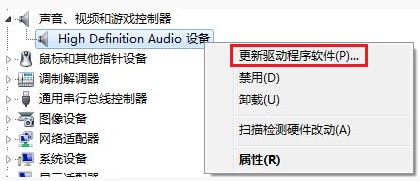
b. 选择“浏览计算机上的驱动程序文件”。
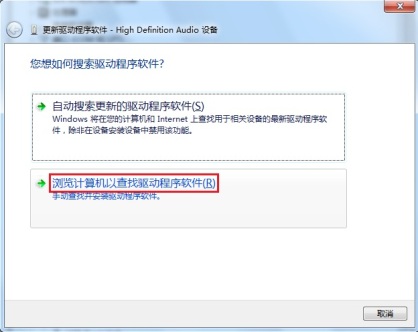
c. 选择“从计算机的设备驱动程序列表中选择”。
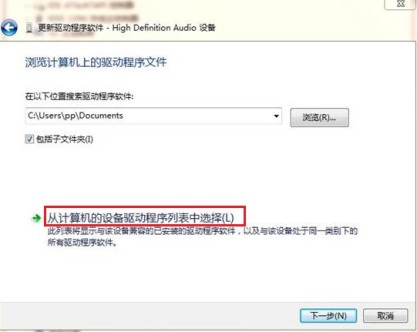
d. 如果系统中已经集成相应驱动,可以在给出的列表中选择,如果没有,需要点击“从磁盘安装”。
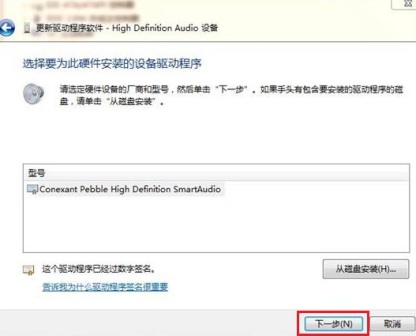
e. 点击“浏览”,选择驱动程
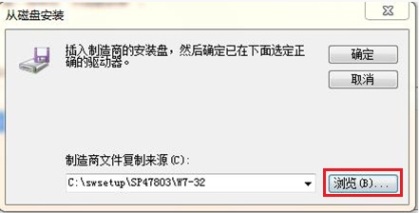
序所在路径,选择好驱动程序文件
(*.inf),点击“确定”。
f. 选择对应的声卡硬件型号,点“下一步”。
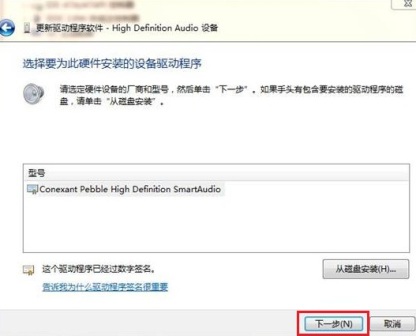
g. 如果出现警告信息,点“是”继续。
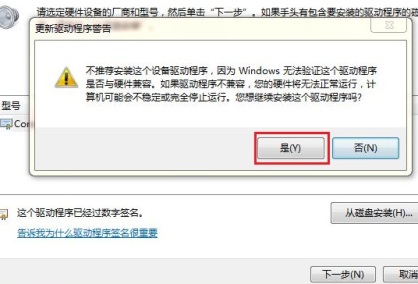
h. 如果选择的驱动能够兼容使用,设备管理器中就能正确识别到音频设备了。
手动搜索驱动安装方法:
a. 鼠标右键点击声卡设备,选择“更新驱动程序软件”,选择“浏览计算机以查找驱动程序软件”。在“浏览计算机上的驱动程序文件”项目中点击“在以下位置搜索驱动程序软件”,点击“浏览”。选择驱动文件所在的路径文件夹位置,点击“确定”,“下一步”。
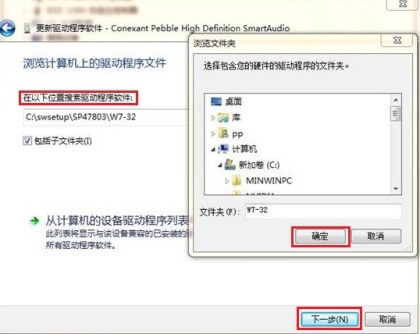
b. 如果选择的文件夹中有硬件ID完全相同的硬件信息,系统会开始安装驱动程序软件,如果该驱动没有相关验证信息,有相应的报错,点击“始终安装此驱动程序软件”继续,直接到安装完成。
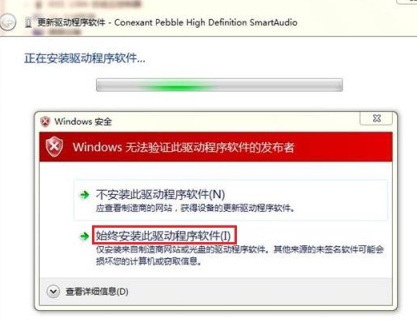
5. 若声卡驱动安装上后仍没有声音,可以点击“开始”--“运行”—输入“MSCONFIG”,打开“系统配置”界面,“服务”页面中有关于“WINDOWS AUDIO”的项目前面没有勾选,将它勾选上后点击“应用”,再点击“确定”,然后重启电脑测试。



